Chrome如何优化不同网站的访问速度
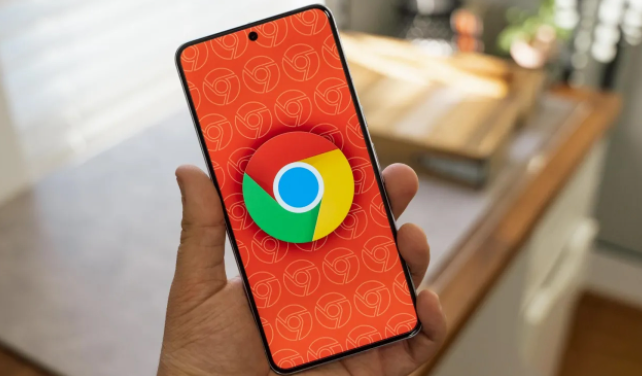
首先,清除缓存与浏览历史是一项基础且重要的操作。随着时间的推移,浏览器缓存和历史记录会不断积累,这可能会拖慢浏览器的运行速度。在 Chrome 浏览器中,点击右上角的菜单按钮,选择“更多工具”,再点击“清除浏览数据”。在弹出的窗口中,可以根据需要选择清除的时间范围,如“过去一小时”“过去 24 小时”或“全部时间”等,然后勾选“浏览历史记录”“Cookie 及其他网站数据”和“缓存的图片和文件”,最后点击“清除数据”按钮,即可完成缓存与历史的清理,释放磁盘空间并减少加载时间。
其次,管理扩展程序也不容忽视。虽然扩展程序能为浏览器增添许多实用功能,但过多或不必要的扩展会占用系统资源,影响浏览器性能。点击 Chrome 浏览器右上角的菜单按钮,选择“更多工具”,然后点击“扩展程序”。在扩展程序页面,可以看到已安装的所有扩展列表,对于那些不常用或确定不需要的扩展,点击其旁边的“移除”按钮将其卸载,只保留真正常用的扩展,这样能显著提高浏览器的启动速度和页面加载速度。
再者,优化浏览器的启动参数同样有助益。右键点击桌面上的 Chrome 浏览器图标,选择“属性”,在“快捷方式”选项卡中的“目标”栏里,在原有内容末尾添加一个空格和“--no-sandbox”参数(不包括引号),然后点击“确定”。这一参数可以绕过某些安全限制,在某些情况下可能提升浏览器的启动速度和响应性能,但需注意,此操作可能存在一定风险,建议在了解其潜在影响后谨慎使用。
另外,调整网络设置也能对访问速度起到积极作用。确保您的网络连接稳定且带宽充足是基本前提。如果使用的是无线网络,尽量靠近路由器以获得更强的信号强度;如果是有线连接,检查网线是否插好且无损坏。同时,关闭其他占用大量网络带宽的设备或应用程序,如正在下载文件的其他软件、在线视频播放等,以保证 Chrome 浏览器有足够的网络资源来快速加载网页。
最后,定期更新 Chrome 浏览器版本也是关键。开发者会不断修复漏洞、优化性能并推出新功能。开启自动更新功能,能让浏览器始终保持最新状态,从而享受到更好的性能表现和安全防护。在 Chrome 浏览器中,点击右上角的菜单按钮,选择“帮助”,再点击“关于 Google Chrome”,浏览器会自动检查更新并在有可用更新时进行安装。
通过以上这些简单而有效的方法,我们可以对 Chrome 浏览器针对不同网站的访问速度进行优化,无论是日常浏览新闻网站、社交媒体平台还是专业工作网站,都能获得更快速的响应和更流畅的浏览体验,让我们的网络生活更加便捷高效。
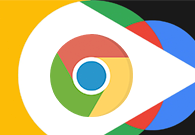
如何在Chrome浏览器中切换用户
对于如何在Chrome浏览器中切换用户,有很多用户还不太了解具体的操作方法,于是本篇教程将给大家介绍一下详细的步骤方法。
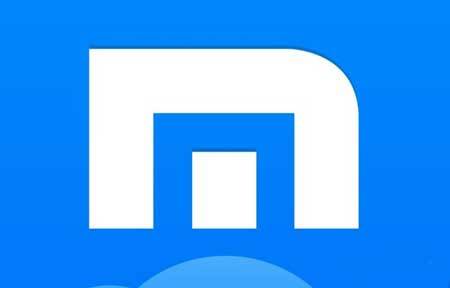
傲游浏览器收藏夹不见了怎么解决
傲游浏览器收藏夹不见了怎么解决?傲游浏览器是中国专业的浏览器研发团队开发的一款网页浏览器。
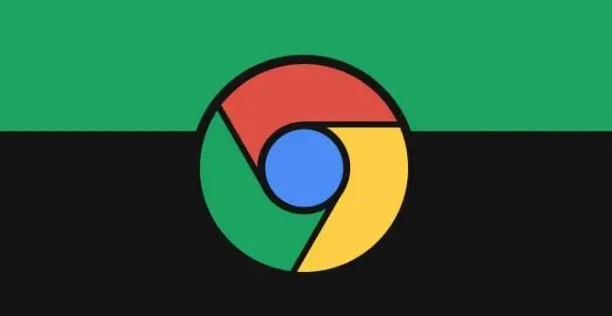
如何通过Chrome浏览器提升内容管理系统的加载速度
探讨在Chrome浏览器中,如何针对内容管理系统进行优化,以提升其加载速度,从而改善网站管理效率,提高工作效率。

经典回顾:Chrome v55稳定版的性能飞跃
Chrome v55版本凭借显著的性能优化成为经典,减少内存占用、提升网页加载速度。本文回顾该版本的关键更新,分析与前后版本的差异,并探讨其对现代浏览器的影响,为怀旧用户提供参考。
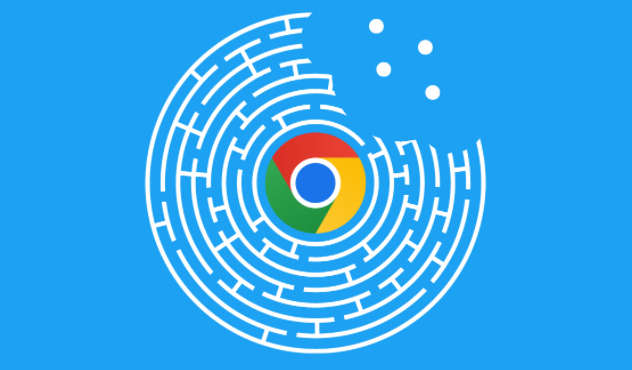
google浏览器如何优化网页加载速度减少延迟
清除google浏览器缓存可以消除临时数据对视频播放的影响,避免视频播放中的卡顿或缓冲,提升观看流畅度,优化观看体验。
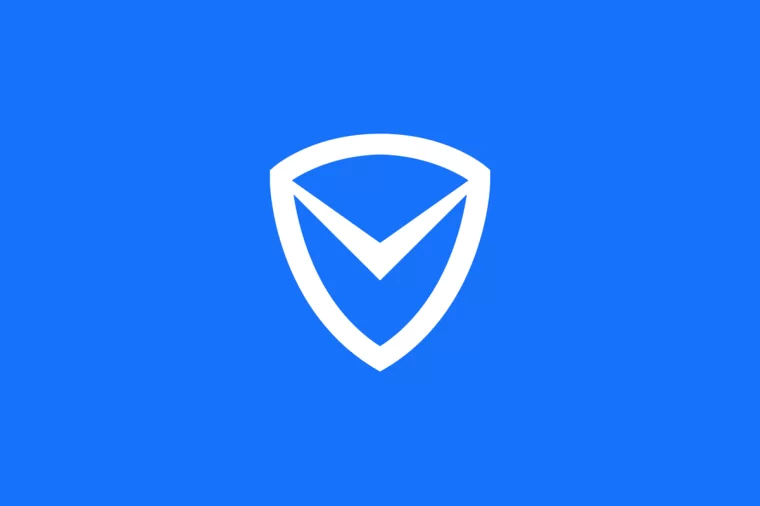
如何利用腾讯管家过滤浏览器广告
我们可以通过电脑管家设置广告过滤,拦截掉这些烦人的弹窗广告,下面就教大家如何操作。

如何在 Linux Ubuntu 安装chrome浏览器?
chrome浏览器是一款可让您更快速、设计超级简洁,使用起来更加方便的网页浏览器。谷歌浏览器 Google Chrome完全免费,跨平台支持 Windows、Mac 和 Linux 桌面系统。

谷歌浏览器下载方法介绍-谷歌浏览器探索版下载
在这个浏览器错综复杂的年代,Google Chrome是我们在生活中经常用到的一个软件,但是很多小伙伴电脑上的Google Chrome都是经过第三方修改的。

谷歌浏览器Ubuntu版安装后出现白屏怎么办?
你遇到了谷歌浏览器安装之后白屏的问题吗,小编的朋友现身说法,为您解决问题,快来学习一下吧!

如何在 Android 上更新 Chrome
如何在 Android 上更新 Chrome?Google Chrome 是 Android 最好的网络浏览器之一。但前提是它使用最新软件保持更新!以下是检查新更新的方法。

如何设置谷歌浏览器的下载位置
如何设置谷歌浏览器的下载位置?在使用浏览器的过程中,每个人都会下载东西,浏览器默认会有下载位置。

如何使用360软件管家一键升级谷歌浏览器?
Chrome谷歌浏览器是目前使用人数、好评都比较高的一款浏览器了、深受用户的喜爱,特别是程序员。追求的是全方位的快速体验。

谷歌浏览器与edge究竟谁更胜一筹?
chrome和edge到底有什么优缺点,哪款更适合你呢,一起来和小编看看吧1

如何使用Chrome 操作?
想通过 Chrome 的地址栏更快地采取行动吗?了解有关 Chrome 操作的所有信息。

谷歌浏览器好用插件推荐-谷歌浏览器热门插件
谷歌浏览器好用的插件数不胜数,小编帮您竞选了5款最为优秀的插件,快来一起看看吧!

怎么关闭谷歌浏览器的无痕模式
怎么关闭谷歌浏览器的无痕模式?下面小编就给大家介绍谷歌浏览器关闭无痕浏览模式详细步骤,还不知道如何操作的朋友快来看看吧。
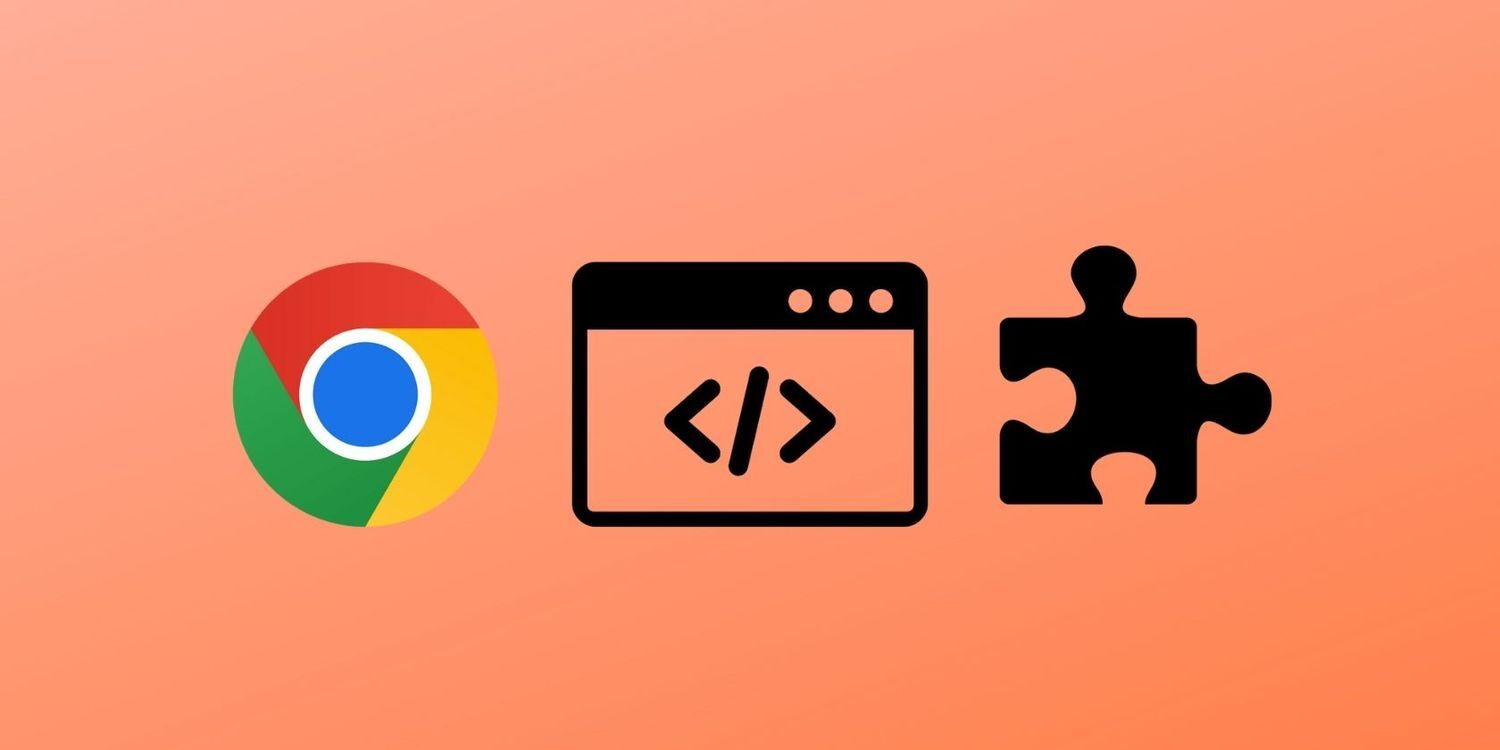
如何创建自己的 Google Chrome 扩展程序?
你有没有发现自己对网络浏览器附带的功能不满意?即使花费数小时在 Google Web Store 上搜索,点击“下载”来增强您的网上冲浪体验并不总是一件简单的事情。这就是浏览器扩展的用武之地。

Edge浏览器上播放YouTube视频遭遇浏览器崩溃
【浏览器评测】最近一段时间,当用户将Edge浏览器升级至90版本之后,似乎开始遭遇浏览器频繁崩溃的问题。如果你也面临这样的问题,那你并不是个例。





